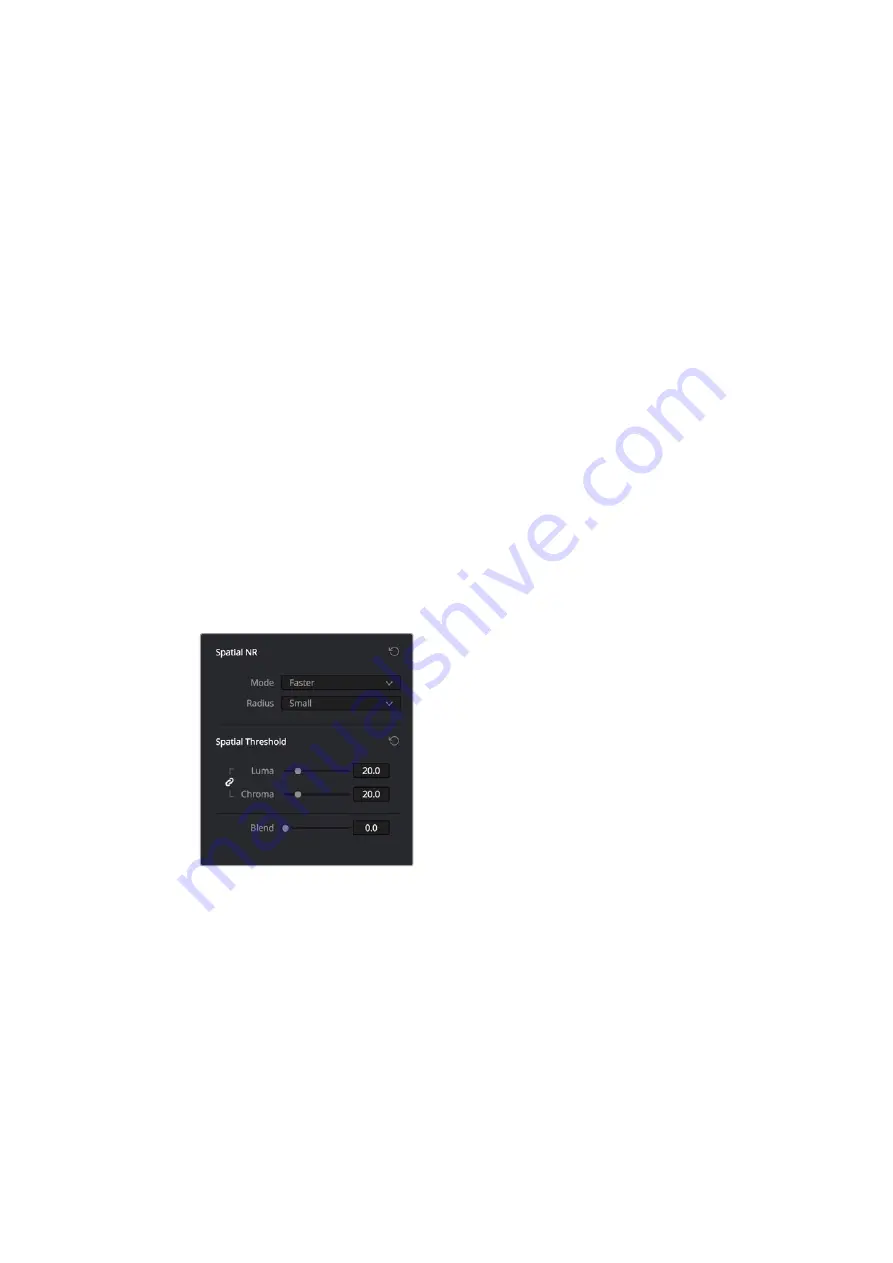
Luma+Chroma
In genere, i parametri soglia di Luma e Chroma sono uniti, per cui
regolandone uno si regolano entrambi. Tuttavia per regolare la quantità di riduzione
del rumore singolarmente, basta separare le due voci.
Motion
Definisce la soglia che separa i pixel in movimento, che sono al di sopra della
soglia, dai pixel in movimento statici, che sono al di sotto della soglia. Quando si
utilizza questo parametro la riduzione del rumore temporale non si applica alle zone
dell’immagine al di sopra di questa soglia. In questo modo si prevengono imperfezioni
indesiderate escludendo le zone dell’immagine in movimento.
I valori più bassi escludono un’area maggiore dell’immagine dalla riduzione del rumore
temporale poiché analizzano movimenti meno percettibili. I valori più alti applicano la
riduzione del rumore temporale a un’area maggiore dell’immagine poichè le parti da
escludere richiedono più movimento. Puoi scegliere tra una riduzione del rumore
temporale di 0 (nessun pixel) a un massimo di 100 (tutti i pixel). Il valore di default è
10.7
,
il compromesso ideale per molte clip. Se imposti un valore troppo alto alla voce Motion,
si corre il rischio di generare imperfezioni indesiderate nelle parti dell’immagine in
movimento.
Blend
Consente la dissolvenza tra l’immagine a cui è stata applicata la riduzione del
rumore temporale (pari a 0), e l’immagine a cui non è stata applicata la riduzione del
rumore (pari a 100). Questo parametro consente di ripartire la differenza quando si
applica una riduzione del rumore temporale molto marcata.
Controlli di riduzione del rumore spaziale
I controlli
Spatial NR
consentono di ottimizzare le aree dell’immagine con rumore ad alta
frequenza, cercando di mantenere il più possibile i dettagli. È ideale per attenuare il rumore che
la riduzione temporale non riesce a correggere.
Usa Spatial NR per ridurre il rumore che che la riduzione
temporale Temporal NR non è riuscita a correggere
Mode
Inserita con la versione DaVinci Resolve 12.5, la voce
Mode
permette di passare
tra modalità di riduzione del rumore spaziale.
Faster
utilizza il metodo precedente di
riduzione rumore che funziona con impostazioni più basse, ma potrebbe produrre
effetti indesiderati quando si applica a valori più alti.
Better
sposta i controlli Spatial
NR su un algoritmo di qualità più alta che produce risultati nettamente superiori, ma
che richiederà un’elaborazione più intensiva in fase di rendering. Entrambe le modalità
utilizzano esattamente gli stessi controlli, per cui puoi passare da una all’altra con le
stesse impostazioni per confrontarne i risultati.
Radius
Le opzioni includono in ordine descrescente:
Large
,
Medium
e
Small
. Un Radius
inferiore offre migliori prestazioni in tempo reale, e può fornire risultati di buona qualità
con valori bassi delle soglie di Luma e Chroma. Tuttavia, potresti notare maggiore
aliasing nelle aree di dettaglio quando usi valori bassi di soglia di riduzione del rumore.
864
Lavorare con le clip in Resolve
Summary of Contents for cintel
Page 99: ...Cintel Scanner インストール オペレーションマニュアル 2020年5月 日本語 ...
Page 196: ...Manuel d utilisation et d installation Mai 2020 Français Cintel Scanner ...
Page 293: ...Installations und Bedienungsanleitung Mai 2020 Cintel Scanner Deutsch ...
Page 395: ...Manual de instalación y funcionamiento Escáner Cintel Mayo 2020 Español ...
Page 492: ...安装操作手册 2020年5月 中文 Cintel Scanner ...
Page 589: ...설치 및 사용 설명서 Cintel 스캐너 2020년 5월 한국어 ...
Page 686: ...Руководство по установке и эксплуатации Русский Май 2020 г Cintel Scanner ...
Page 783: ...Manuale di istruzioni Cintel Scanner Maggio 2020 Italiano ...
Page 880: ...Manual de Instalação e Operação Cintel Scanner Maio 2020 Português ...
Page 977: ...Kurulum ve Kullanım Kılavuzu Cintel Tarayıcı Mayıs 2020 Türkçe ...
















































